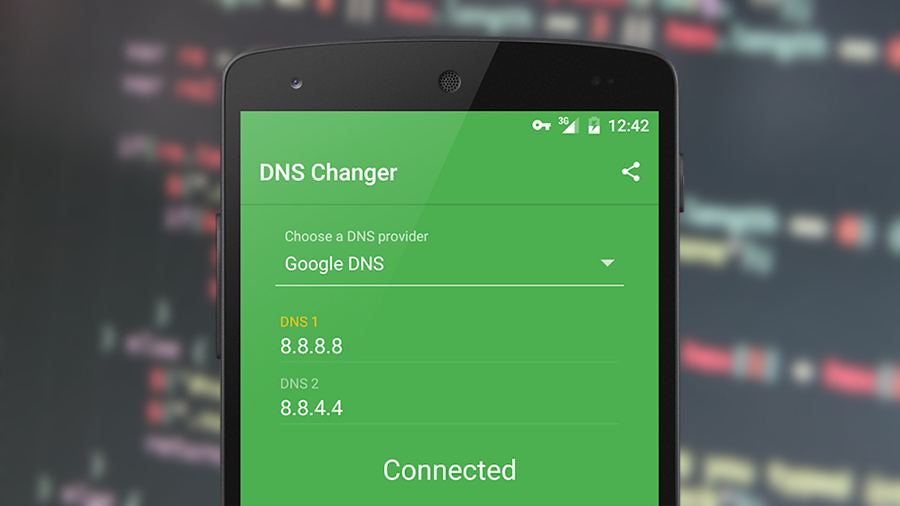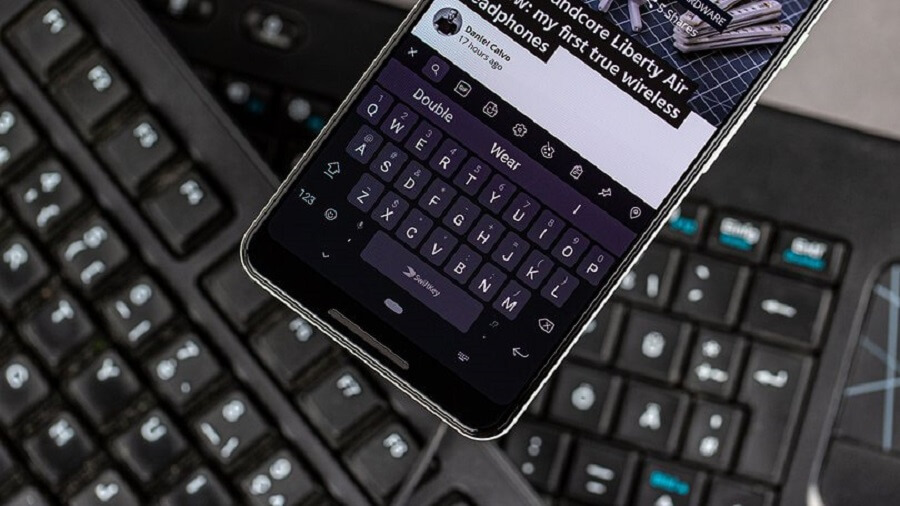سال ها، امنیت آیفون به معنای تنظیم یک کد عبور اصلی و استفاده از Find My iPhone برای ردیابی تلفن گمشده یا دزدیده شده بود. با تولید iOS 7، اپل با معرفی اسکنر اثر انگشت Touch ID، امنیت را به سطح جدیدی رساند.
اطلاعات موجود در این مقاله در مورد iOS 7 به بعد یا مدل های دیگر اپل یعنی آیفون 8 و آیفون 6s به بعد را شامل می شود. Touch ID برای iPad mini 4 و 5، iPad Air 2 و 3 و iPad Pro Pro نسل 1 و 2 نیز در دسترس است.
دکمه اثر انگشت آیفون
Touch ID درون دکمه Home قرار دارد و به شما امکان می دهد با فشار دادن انگشت خود بر روی دکمه و نه وارد کردن کد رمز عبور خود، قفل دستگاه iOS خود را باز کنید. بعد از تنظیم Touch ID، می توانید کپی رمز خود را برای iTunes Store یا App Store استفاده کنید. اسکن اثر انگشت تمام چیزی است که شما نیاز دارید.
Touch ID در دستگاه های فعلی iPhone و iPad مانند iPhone 11 در دسترس نیست زیرا این دستگاه ها دکمه Home ندارند. در عوض این ها از Face ID پشتیبانی می کنند.
برای مطالعه بیشتر…
نحوه تنظیم اثر انگشت آیفون
تنظیم شناسه لمسی در iPhone ،iPad یا iPod touch سازگار است که در ادامه برای شما توضیح داده ایم:
1) روی برنامه تنظیمات در صفحه اصلی iPhone خود ضربه بزنید.
2) Touch ID و کد عبور را انتخاب کرده و کد عبور خود را وارد کنید. اگر یک رمز عبور برای تلفن خود تنظیم نکرده اید ، قبل از تنظیم Touch ID می توانید این کار را انجام دهید.
3) بر روی افزودن اثر انگشت در قسمت اثر انگشت در حدود نیم صفحه پایین، ضربه بزنید.
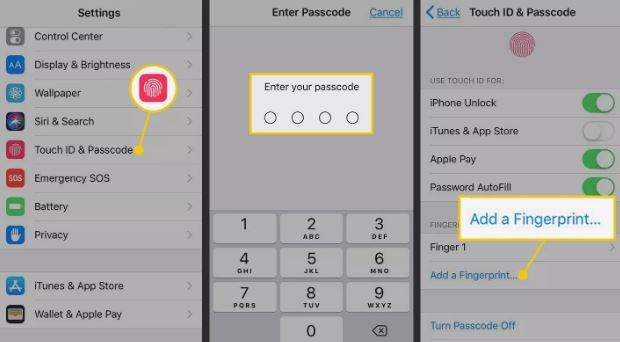
4) انگشت خود را چند بار در حالی که آیفون را نگه داشته اید، هنگام استفاده از آیفون، فشار داده و بلند کنید. هنگامی که تلفن دارای اسکن مشخصی از مرکز انگشت شماست، به صفحه بعدی منتقل می شود.
5) هنگام باز کردن، قفل تلفن را نگه دارید و دکمه Home را با لبه های انگشت خود به جای مرکزی که اسکن کرده اید لمس کنید. وقتی تلفن اسکن را می پذیرد، تلفن به صفحه Touch ID و رمز عبور باز می گردد.
6) سوئیچ ضامن را در کنار هر چهار گزینه ای که می توانید با Touch ID کنترل کنید به حالت روشن / سبز تغییر دهید.
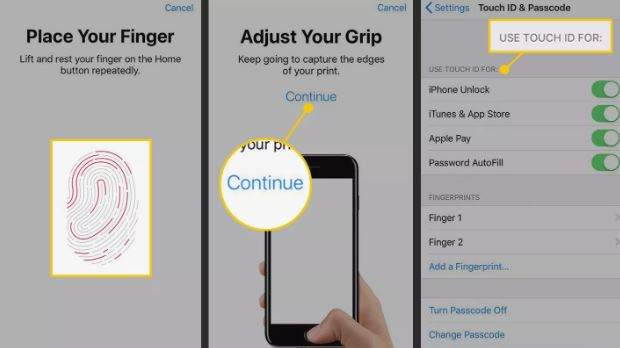
شما باید عملکرد Touch ID را برای قفل آیفون روشن کنید، اما ممکن است بخواهید از سایر جنبه های آیفون نیز استفاده کنید. این گزینه ها عبارتند از:
- iPhone Unlock: این کلید جابجایی را به روشن / سبز منتقل کنید تا قفل آیفون خود را با Touch ID فعال کنید.
- Apple Pay: این کلید جابجایی را به روشن / سبز تغییر دهید تا از اثر انگشت خود برای مجوز خرید Apple Pay در دستگاه هایی که از Apple Pay پشتیبانی می کنند، استفاده کنید.
- iTunes و App Store: هنگامی که این سوئیچ روشن / سبز است، می توانید از انگشت خود برای وارد کردن گذرواژه، هنگام خرید از برنامه iTunes Store و App Store در دستگاه خود استفاده کنید. دیگر رمز عبور خود را تایپ نمی کنید.
- Password AutoFill: از Touch ID استفاده کنید تا به طور خودکار اطلاعات ذخیره شده خود مانند نام یا شماره کارت اعتباری خود را به صورت وب وارد کنید.
در صفحه Touch ID و کد عبور نیز می توانید:
تغییر نام اثر انگشت: به طور پیش فرض، اثر انگشت شما با نام های انگشت 1، انگشت 2 و غیره نامگذاری می شود. اگر دوست دارید می توانید این اسامی را تغییر دهید. بر روی نام اثر انگشت مورد نظر برای تغییر نام، ضربه بزنید. بر روی X ضربه بزنید تا نام فعلی را حذف کرده و سپس نام جدید را تایپ کنید. پس از اتمام، روی انجام شد ضربه بزنید.
حذف اثر انگشت: دو روش برای از بین بردن اثر انگشت وجود دارد. انگشت خود را به راست و به چپ بکشید و روی دکمه Delete ضربه بزنید. یا روی اثر انگشت ضربه بزنید و سپس روی حذف اثر انگشت بزنید.
افزودن اثر انگشت: روی منوی اثر انگشت ضربه بزنید تا اثر انگشت دیگری وارد شود. شما می توانید تا پنج انگشت را اسکن کنید، که همه آنها لازم نیست مال شما باشند. اگر شریک زندگی یا بچه هایتان مرتباً از دستگاه شما استفاده می کنند، می توانید اثر انگشت آنها را نیز اسکن کنید.

نکاتی برای اسکن اثر انگشت خود برای شناسه لمسی
برای اسکن خوب اثر انگشت خود ، موارد زیر را انجام دهید:
- بسته به نوع نگه داشتن آیفون، در هنگام انتخاب، انگشت مورد نظر را برای اسکن انتخاب کنید. احتمالاً استفاده از انگشت شست یا انگشت اشاره شما منطقی است. می توانید انگشتان دیگر را بعداً، حداکثر تا پنج اضافه کنید.
- قسمت گوشتی انگشت خود را به آرامی روی دکمه Home قرار دهید، اما دکمه را فشار ندهید زیرا تلفن اسکن شما را لغو می کند.
- هنگامی که دستگاه لرزش می یابد، انگشت خود را از اسکنر Touch ID بلند کنید و دوباره آن را به آرامی فشار دهید.
- این کار را هر بار تکرار کنید، هر بار که انگشت خود را روی یک اسکنر به شکلی متفاوت یا با زاویه کمی متفاوت تر قرار دهید. هرچه اسکن اثر انگشت شما کامل تر باشد، گوشی شما انعطاف پذیری بیشتری در نحوه نگه داشتن انگشتتان هنگام استفاده از Touch ID را نشان می دهد. خطوط قرمز روی اثر انگشت در صفحه، نمایانگر پیشرفت شما است. هرچه خطوط قرمز بیشتری مشاهده کنید، اسکن بهتر می شود.
- پس از اتمام اسکن اولیه، آیفون از شما می خواهد که لبه های انگشت خود را اسکن کنید. همان روند قبلی را تکرار کنید. با استفاده از کناره ها، بالا و سایر لبه های انگشت خود بهترین اسکن را انجام دهید.
نحوه استفاده از شناسه لمسی
پس از تنظیم Touch ID، استفاده از آن ساده است. برای باز کردن قفل آیفون خود با استفاده از اثر انگشت، آن را روشن کنید و سپس با انگشت اسکن شده دکمه Home را فشار دهید. انگشت خود را بدون فشار دادن آن روی دکمه بگذارید تا قفل صفحه اصلی باز شود.
برای استفاده از اثر انگشت خود به عنوان گذرواژه برای خرید، از برنامه iTunes Store یا برنامه های App Store طبق معمول استفاده کنید. وقتی روی دکمه های خرید، بارگیری یا نصب ضربه می زنید، از شما خواسته می شود که رمز عبور خود را وارد کنید یا از Touch ID استفاده کنید. انگشت اسکن شده خود را به راحتی روی دکمه Home قرار دهید، اما روی آن کلیک نکنید.